Топ 3 начина за исправљање иТунес Еррор 7 (Виндовс Еррор 127)
"Управо сам синоћ инсталирао ново ажурирање за иТунес, а након завршетка преузимања, уопште нисам могао приступити иТунес-у. Појавио се са иТунес грешка 7 грешка виндовс-а 127 и рекла је да се тачка уноса не може пронаћи у иТунес-у. Не могу да смислим како да то поправим.
-Аппле Дисцуссионс

Ова иТунес грешка 7 Проблем са Виндовс грешком 127 можебити прилично упознат са Виндовс иТунес корисницима, али већина њих не зна како да их поправи. У овом чланку ћемо вам представити најкориснија три начина поправке иТунес еррор 7 Виндовс еррор 127/126/193итд.
Узроци грешке иТунес 7
За оне грешке извођења попут „Грешка 7 (Виндовс Грешка 127)“ могу бити узроковане разним факторима. И следећа листа може бити главни разлог ове грешке:
- Неправилна или неуспешна инсталација или деинсталација софтвера који су можда оставили неважеће уносе у вашем Виндовс регистру
- Оштећено преузимање или непотпуна инсталација иТунес софтвера
- Инфекција вирусом или злонамерним софтвером који је оштетио системске датотеке Виндовс или програмске датотеке повезане са иТунес
- Неправилно гашење система због нестанка струје или другог фактора
- Неко са мало техничког знања случајно је обрисао потребну системску датотеку или унос у регистар
Како поправити иТунес Еррор 7 (Виндовс Еррор 127)
Овде смо припремили најбоље три методе за поправљање и поправак иТунес Еррор 7 (Виндовс еррор 127), и ускоро ћете иТунес извући из проблема.
- 1. метод: 1-клик за поправак иТунес грешке 7 помоћу Тенорсхаре ТунесЦаре (бесплатно и лако)
- 2. метод: Ажурирајте Мицрософт НЕТ Фрамеворк да бисте решили грешку оперативног система Виндовс 126/127/193
- Трећи метод: Деинсталирање иТунес-а и Поновно инсталирање ради исправљања иТунес погрешке 7
1. метод: 1-клик за поправак иТунес грешке 7 помоћу Тенорсхаре ТунесЦаре
Тенорсхаре ТунесЦаре, све-у-један иТунес алат за поправак ради поправљања проблема са синкронизацијом иТунес и свих иТунес грешака које могу наићи током процеса синхронизације, ажурирања или враћања.
- Инсталирајте овај алат за поправку грешака иТунес на рачунар и повежите свој иОС уређај на рачунар путем УСБ кабла.
- Прво вам предлажем да кликнете на „Фик иТунес Синц Проблемс“, а Тенорсхаре ТунесЦаре ће почети аутоматски да поправља оштећену иТунес библиотеку.
- Претпоставимо да поправак иТунес библиотеке није поправљенпроблем, можете испробати напредни режим тако што ћете кликнути на „Поправи све проблеме са иТунесом“. Овај начин је напредни начин да се све иТунес проблеме темељно реше уклањањем оштећене библиотеке и поновном изградњом иТунес-а.
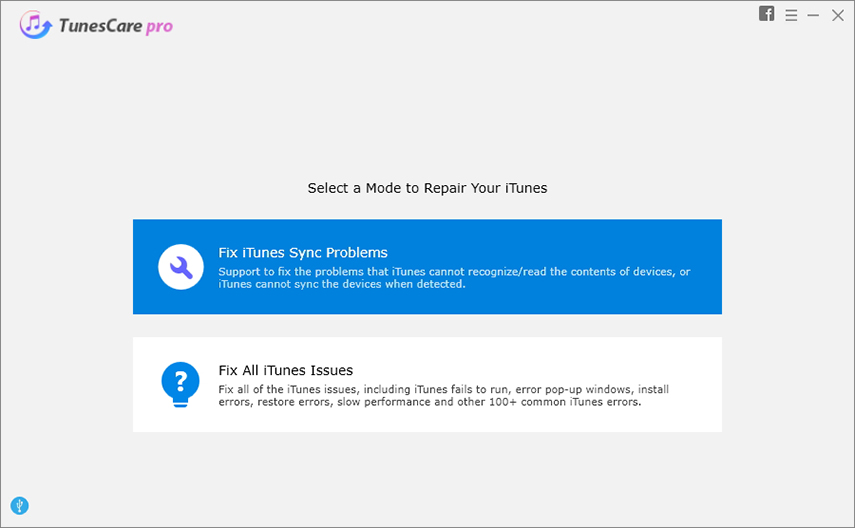

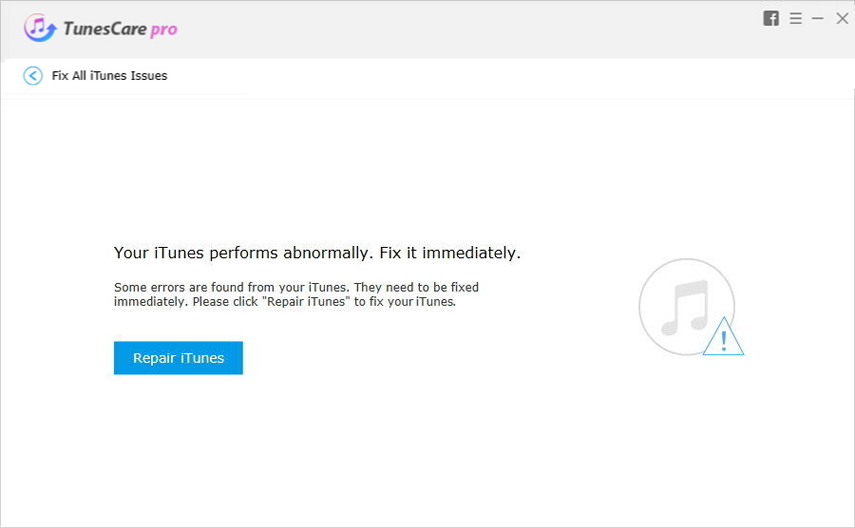
2. метод: Ажурирајте Мицрософт НЕТ Фрамеворк
Понекад иТунес грешка 7 настаје као резултат оквира, ову грешку можете исправити инсталирањем најновије верзије Мицрософт НЕТ оквира.
- 1. корак: Идите до Мицрософта да пронађете најновију верзију оквира.
- 2. корак: Преузмите и инсталирајте најновију верзију Мицрософт НЕТ Фрамеворк-а на свој рачунар.
- Корак 3: Након инсталације, поново покрените рачунар и покушајте поново.
Трећи метод: Деинсталирајте иТунес и поново инсталирајте
Да бисте на овај начин исправили грешку 7, морате деинсталирати све алате који су повезани са Аппле-ом пре процеса поправке.
- Корак 1: Идите на опцију Адд / Ремове Програмс (Додај / уклони програме) са контролне табле и изаберите и уклоните један по један све Аппле-ове релате производе.
- Корак 2: Након што сте деинсталирали сав софтвер са управљачке плоче, идите на Мој рачунар> Ц: Погон> Програми.
- Корак 3: Проверите фасцикле дате у наставку и обришите их.
- Корак 4: Поново покрените рачунар и покушајте поново да инсталирате иТунес да бисте поправили овај проблем.

Ц: Програм ФилесБоњоур
Ц: Програмске датотекеЦоммон ФилесАппле
Ц: Програмски фајлови
Ц: Програм ФилесиПод
Ц: Програм ФилесКуицкТиме
Ц: ВиндовсСистем32КуицкТиме
Ц: ВиндовсСистем32КуицкТимеВР
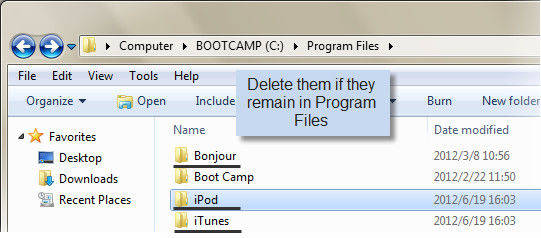
Готово! Надам се да горе наведени методи могу вам помоћи да у потпуности уклоните овај неугодни проблем и исправите грешку иТунес 7. Ако имате више питања, слободно нам оставите коментаре.









